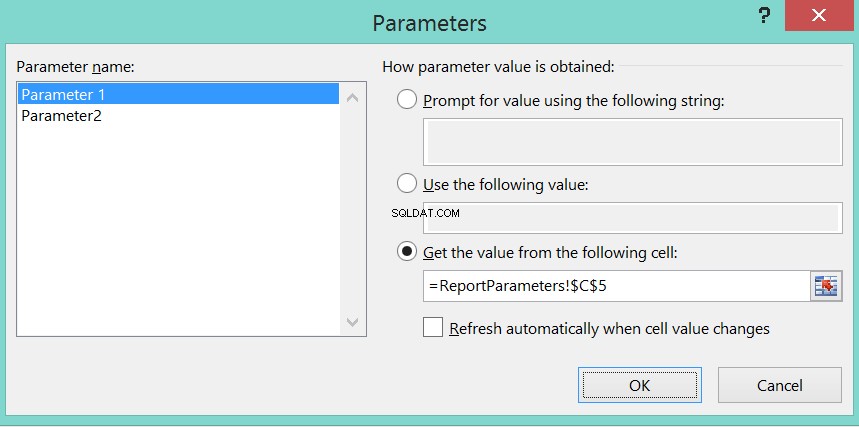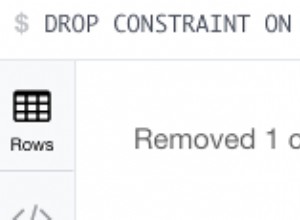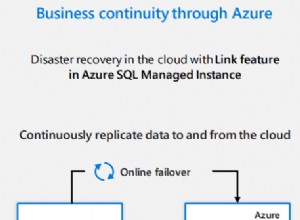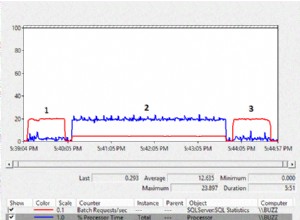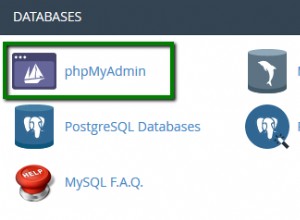मेरा सुझाव है कि आप अपनी संग्रहीत कार्यविधि को दो प्रक्रियाओं में विभाजित करें, जिनमें से प्रत्येक क्रमशः एक अलग तालिका लौटाती है और उन्हें अलग-अलग कार्यपत्रकों पर बुलाया जाता है।
SQL का उपयोग करके Excel में डेटा वापस करने के कई तरीके हैं
यहोशू द्वारा कोड से मेरा पसंदीदा यहां दिया गया है (आपको पैरामीटर का उपयोग करने की आवश्यकता नहीं है):
-
एक्सेल के रिबन पर डेटा टैब का चयन करें, फिर बाहरी डेटा प्राप्त करें समूह के भीतर "अन्य स्रोतों से" ड्रॉप-डाउन चुनें। फिर "Microsoft Query से" चुनें
-
"डेटा स्रोत चुनें" पॉप-अप बॉक्स में, अपना SQL सर्वर चुनें, फिर OK दबाएं।
-
यदि आवश्यक हो तो "तालिकाएँ जोड़ें" पॉपअप बंद करें।
-
"एसक्यूएल" बटन पर क्लिक करें, या एसक्यूएल पॉप-अप संपादक खोलने के लिए व्यू> एसक्यूएल चुनें।
-
निम्नलिखित सिंटैक्स दर्ज करें:{कॉल myDatabaseName.dbo.myStoreedProc (?,?,?)}
उदाहरण के लिए:{CALL Northwind.dbo.spGetMaxCost (?,?,?)}
कॉल स्टेटमेंट के चारों ओर स्क्विगली ब्रेसिज़ शामिल करना सुनिश्चित करें। प्रत्येक प्रश्न चिह्न (?) एक पैरामीटर इंगित करता है। यदि आपकी संग्रहीत प्रक्रिया में कम या ज्यादा पैरामीटर की आवश्यकता होती है, तो आवश्यकतानुसार प्रश्न चिह्न जोड़ें या घटाएं।
-
ओके बटन दबाएं। एक प्रश्न बॉक्स यह कहते हुए पॉप-अप होना चाहिए कि "एसक्यूएल क्वेरी को ग्राफिक रूप से प्रदर्शित नहीं किया जा सकता है, वैसे भी जारी रखें?", बस ओके बटन दबाएं।
-
अब आपसे ऊपर शामिल किए गए प्रत्येक प्रश्न चिह्न के लिए नमूना पैरामीटर के लिए कहा जाएगा। आपके द्वारा क्वेरी किए जा रहे डेटा के लिए मान्य पैरामीटर मान दर्ज करें।
-
एक बार जब आप अंतिम पैरामीटर दर्ज कर लेते हैं, तो आपको Microsoft Query में कुछ परिणाम वापस मिलने चाहिए। यदि वे अच्छे लगते हैं, तो Microsoft Query को बंद कर दें।
-
अब आपको "आयात डेटा" पॉप-अप देखना चाहिए। गुण बटन पर क्लिक करें, जो "कनेक्शन गुण" पॉप-अप लाएगा।
-
परिभाषा टैब चुनें, फिर पैरामीटर बटन चुनें। अब आपको एक "पैरामीटर" पॉप-अप दिखाई देगा, जहां आप पैरामीटर को किसी विशिष्ट सेल से कनेक्ट कर सकते हैं।
-
निम्न सेल से मूल्य प्राप्त करें का चयन करें, और फिर एक्सेल में एक उपयुक्त सेल से कनेक्ट करें जो तीर के साथ छोटे बॉक्स पर क्लिक करके आपका पैरामीटर रखेगा।
-
यदि आप चाहते हैं कि हर बार जब आप पैरामीटर वाले सेल को बदलते हैं तो डेटा रीफ्रेश हो जाता है, "सेल वैल्यू में परिवर्तन होने पर स्वचालित रूप से रीफ्रेश करें" बॉक्स को चेक करें।
-
अन्य मापदंडों के लिए ऊपर के रूप में जारी रखें। समाप्त होने पर, कनेक्शन गुण पॉप-अप पर लौटने के लिए ठीक क्लिक करें। आयात डेटा पॉप-अप पर लौटने के लिए ठीक क्लिक करें, और फिर से ठीक क्लिक करें।
-
अब आपके पास सीधे अपनी संग्रहीत कार्यविधि से कुछ डेटा होना चाहिए।
आपको कनेक्शन की जानकारी इसी तरह मिलेगी:
कनेक्शन की जानकारी
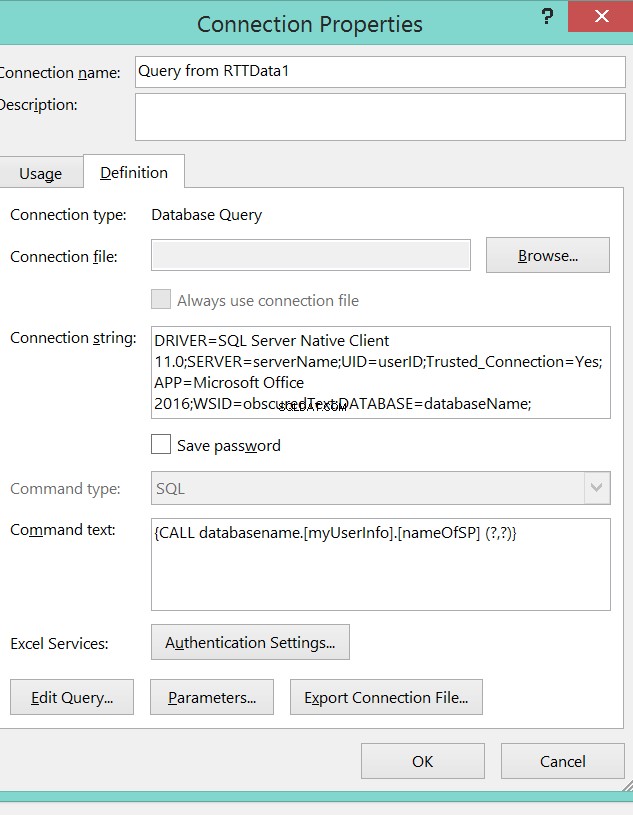
और, यदि आप शीट से पैरामीटर का उपयोग करते हैं, तो मेरे उदाहरण के लिए,